就活が終わりそうで終わらないぴのです.
先日とある企業のLT会(ライトニングトーク)に参加したのですが,その時にバーチャル体についてのLTがありました.最近はVTuberをはじめとして一般人がバーチャル体になることが特別なことではなくなってきたので,管理人もバーチャル体になってみようと思った所存です.
とりあえず,素人でも手軽にバーチャル体になる方法を調べてやってみることにしました.以下に使ったツールや使用方法を残しておくので,興味がある人はやってみよう!全部無料で使えます.
使用ツール
- Kalidoface 3D
ブラウザ上でカメラを使ってフェイストラッキングができるサイト.サンプルアバターをいくつか試せるほか,VRM形式の3Dモデルを読み込んで使うこともできる. - VRoid Studio
VRM形式の3Dモデルを作成できるソフト.大量のテンプレートを使ってモデルを作成できるため,モデリング知識がなくても簡単に3Dモデルの作成ができる. - OBS
配信などに用いられるソフト.キャプチャした画面や画像などをまとめて仮想カメラに出力することができる. - Zoom
オンラインミーティングなどによく用いられるサービス.
使用例
Kalidoface 3D
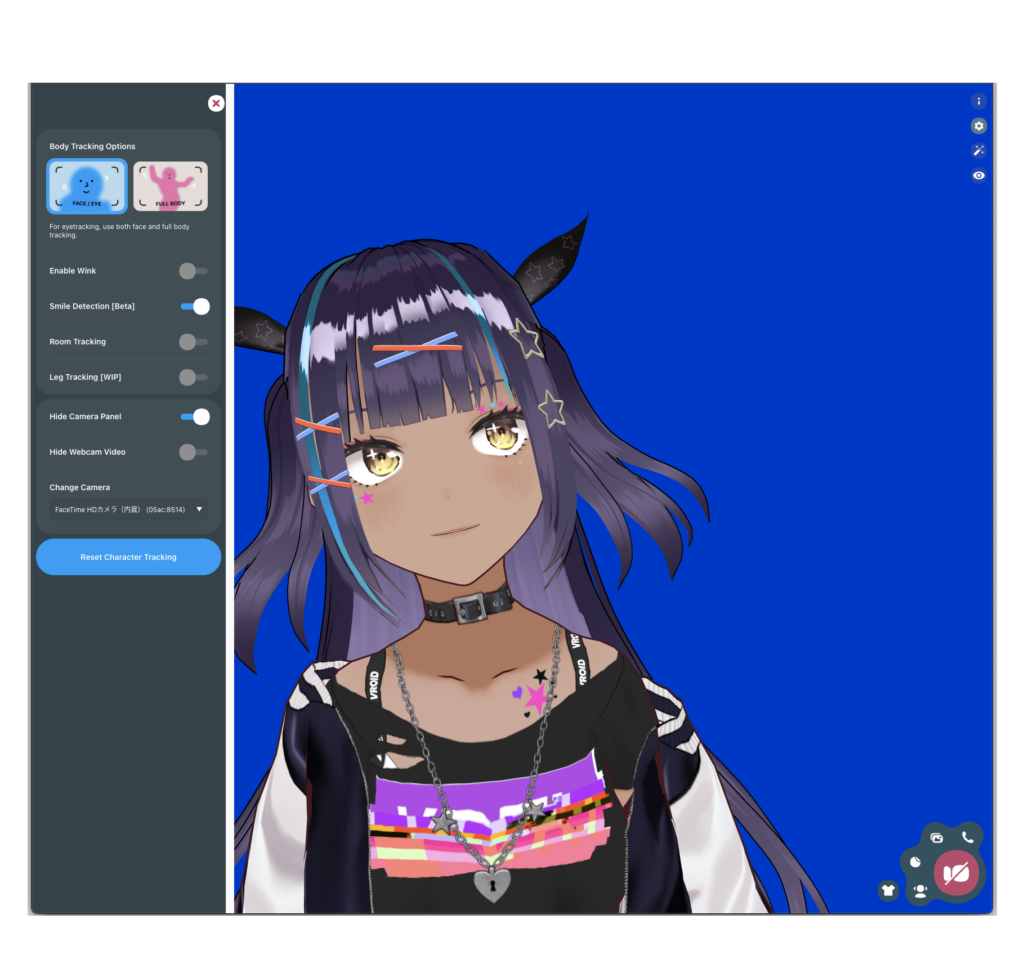
- Kalidoface 3Dにアクセスする.
- 右上の歯車アイコンから設定を開き,トラッキングに用いるカメラを設定する.
- 右下の人型アイコンからアバター一覧を開き,使いたいアバターをセットする.
- 右下の画像アイコンからバックグラウンド画像をセットする.(後でクロマキー設定を行うので青か緑がよい)
- 右下のカメラアイコンからトラッキングを開始する.カメラの使用権限のポップアップが出るので許可する.
- 右上の瞳アイコンからピクチャーインピクチャー(PIP)を開いておく.
VRoid Studio
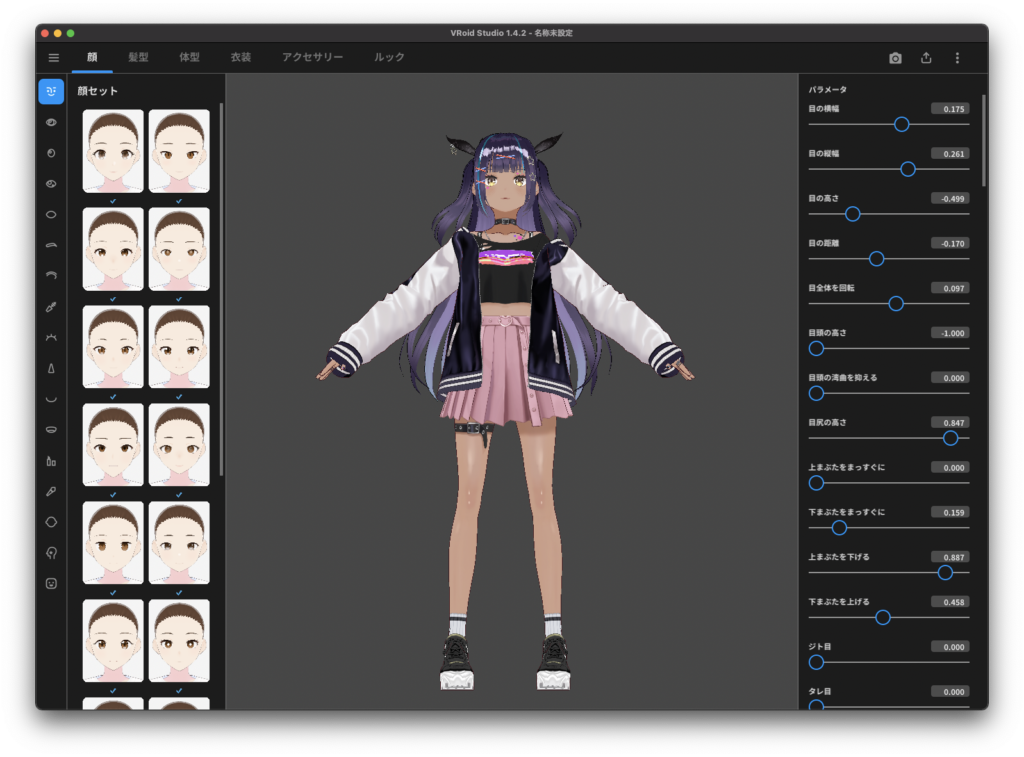
オリジナルアバターを使いたいなら,VRoid Studioなどを用いて3Dモデルを作成する.
OBS
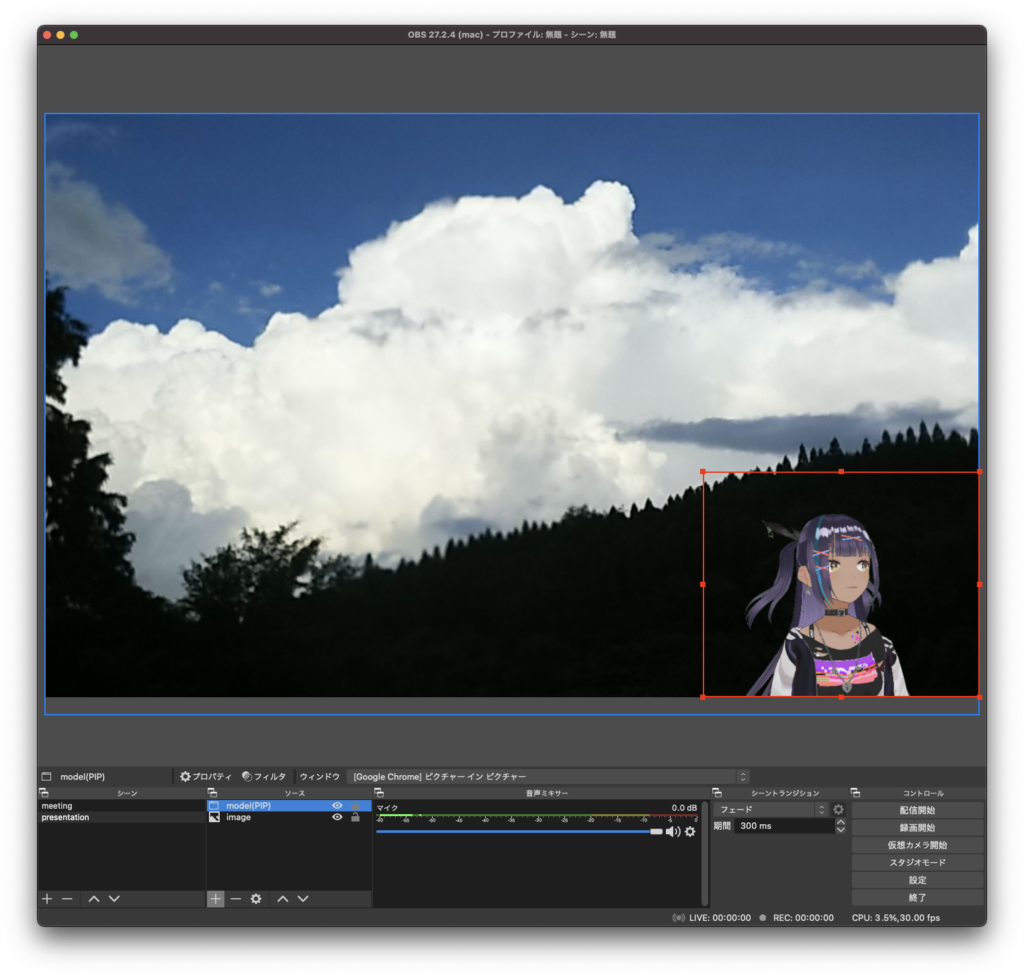
- OBSからソフトウェアを入手する.
- セキュリティとプライバシーから「マイク」「入力監視」「ファイルとフォルダ」「画面収録」を許可.後からでもいいが随時再起動が必要.
- ソースの「+」アイコンからウィンドウキャプチャを選択し,chromeのPIPを選択すると画面上にアバターが表示される.
- アバターを右クリックメニューからフィルタを選択し,エフェクトフィルタからクロマキーを選択する.背景の色が透けるように値を調整する.
- その他,共有したい画面(スライドや画像など)を適当に追加する.ソースのリストは上にあるものが優先的に表示されることに注意.
- 右下のボタンから仮想カメラを開始しておく.
Zoom
- バーチャル背景とカメラのミラーリングをオフにしておく.
- カメラを「OBS Virtual Camera」に設定する.選択肢に出てこない場合はZoomを再起動する.
- バーチャル体でミーティングに参加できる!
終わりに
上に書いたツールの他にも,話している内容を文字起こししたり,コメント欄を表示してみるのも面白そうだと思います.
ほぼ同じ内容を研究室のWikiに投稿したら思いのほか反応がよかったので,今度オンラインミーティングをやる機会があれば試してみようと思います笑
それでは.


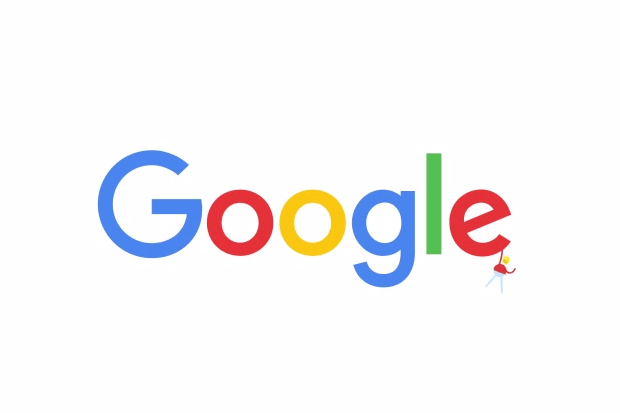

コメント
お